钢束导入工具说明
方案设计师2020操作说明
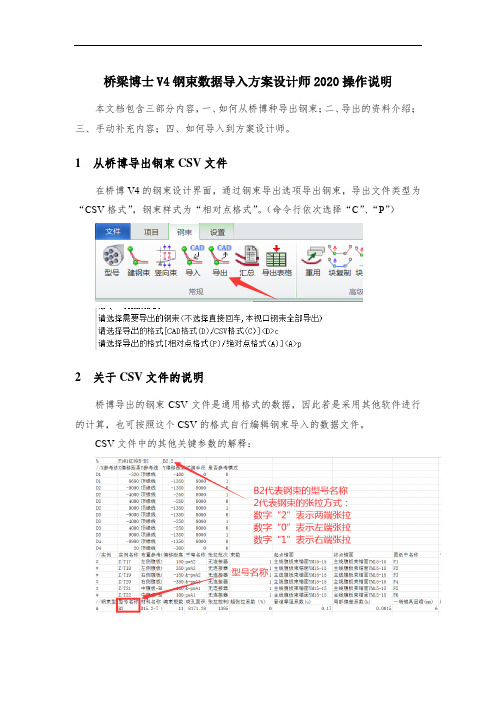
桥梁博士V4钢束数据导入方案设计师2020操作说明本文档包含三部分内容,一、如何从桥博种导出钢束;二、导出的资料介绍;三、手动补充内容;四、如何导入到方案设计师。
1从桥博导出钢束CSV文件在桥博V4的钢束设计界面,通过钢束导出选项导出钢束,导出文件类型为“CSV格式”,钢束样式为“相对点格式”。
(命令行依次选择“C”、“P”)2关于CSV文件的说明桥博导出的钢束CSV文件是通用格式的数据,因此若是采用其他软件进行的计算,也可按照这个CSV的格式自行编辑钢束导入的数据文件。
CSV文件中的其他关键参数的解释:3手动补充内容导出后的CSV文件内已经包含了钢束竖弯、布置、平弯、张拉端形式等信息,但由于方案设计师为出图程序,程序还需要读取钢束的绘制名称、钢束子类型、锚面形式等的相关信息需要手动补充到桥博导出的CSV文件中。
3.1起/终点锚面:名称需与方案设计师零件库中预定义的锚面名称一致。
锚面数据导入后填写在方案设计师钢束属性表中的钢束锚面表格中(见下图)。
关于锚面的操作可参考方案设计师相关资料。
3.2图纸中名称:方案设计师钢束属性表中,钢束类型中的图纸中名称(见下图)。
3.3子类型:方案设计师钢束属性表中,钢束类型中的子类型(见下图)。
CSV表格输入说明:“0”代表腹板束,“1”代表顶板束,“2”代表底板束。
3.4配套文件maogu.csv在准备向方案师导入钢束之前,除了前面提到的钢束CSV文件外,还需要准备一个文件名为“maogu.csv”的文件,与钢束的CSV文件放到同一个文件夹中。
这个文件的主要作用是为各种钢束类型匹配波纹管、锚具、连接器。
程序会根据钢束的编束根数,自动筛选对应的波纹管、锚具、连接器。
波纹管、锚具、连接器等名称应与方案设计师的零件库定义名称保持一致。
4向方案设计师中导入钢束文件数据准备完毕以后,有两种方式可以导入到方案设计师中。
一种是直接导入到构件中,一种是通过应用桥梁表批量导入。
桥梁博士 调束工具详解
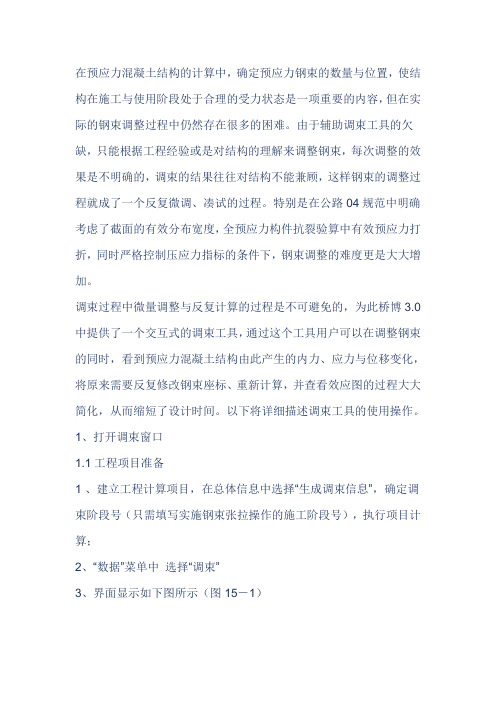
在预应力混凝土结构的计算中,确定预应力钢束的数量与位置,使结构在施工与使用阶段处于合理的受力状态是一项重要的内容,但在实际的钢束调整过程中仍然存在很多的困难。
由于辅助调束工具的欠缺,只能根据工程经验或是对结构的理解来调整钢束,每次调整的效果是不明确的,调束的结果往往对结构不能兼顾,这样钢束的调整过程就成了一个反复微调、凑试的过程。
特别是在公路04规范中明确考虑了截面的有效分布宽度,全预应力构件抗裂验算中有效预应力打折,同时严格控制压应力指标的条件下,钢束调整的难度更是大大增加。
调束过程中微量调整与反复计算的过程是不可避免的,为此桥博3.0中提供了一个交互式的调束工具,通过这个工具用户可以在调整钢束的同时,看到预应力混凝土结构由此产生的内力、应力与位移变化,将原来需要反复修改钢束座标、重新计算,并查看效应图的过程大大简化,从而缩短了设计时间。
以下将详细描述调束工具的使用操作。
1、打开调束窗口1.1工程项目准备1 、建立工程计算项目,在总体信息中选择“生成调束信息”,确定调束阶段号(只需填写实施钢束张拉操作的施工阶段号),执行项目计算;2、“数据”菜单中选择“调束”3、界面显示如下图所示(图15-1)1.2数据交互与窗口组成(各部分操作详见后述)“调束”是在桥博的基础上开发的一个辅助设计工具,它与桥博之间可以进行数据交互。
桥博中有两套数据,一是“原始数据”,在桥博输入界面中生成;二是“计算结果”,项目计算完成后生成。
首次打开“调束”文件时程序从“计算结果”中读取钢束和参考线信息。
在钢束调整过程中可以通过“重载钢束”、“重载参考”、“重载效应”等操作从桥博“计算结果”中调用相关信息并作为此后调整钢束的初始状态。
“调束”的结果(钢束的线形、数量、张拉阶段)可以通过“上传桥博”反馈到桥博“原始数据”,项目重新计算后才能获得准确的计算结果。
钢束、参考线与效应等信息在“调束”中的不同区域显示。
1、功能区完成“调束”界面与桥博的数据交互操作以及“调束”界面数据管理2、效应区以桥博的计算结果形成效应图作为此后调整钢束的初始效应并根据“调束”界面中钢束与参考线的变化刷新效应图3、调束区以桥博中钢束与参考线的信息作为钢束调整的初始状态4、钢束管理窗可显示、隐藏或锁定指定钢束和参考线1.3注意事项工程项目在后台计算过程中,窗口中的钢束信息应注意不要修改,否则其变化无法反映到效应图中,此时只能耐心等待。
方案设计师钢束编辑器的使用心得
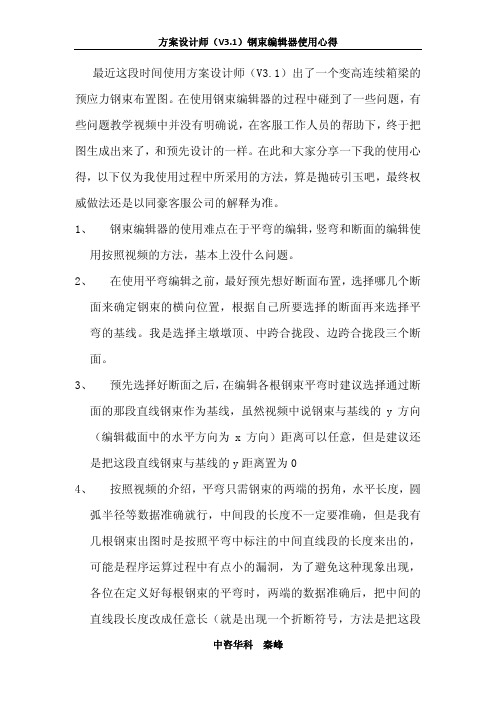
最近这段时间使用方案设计师(V3.1)出了一个变高连续箱梁的预应力钢束布置图。
在使用钢束编辑器的过程中碰到了一些问题,有些问题教学视频中并没有明确说,在客服工作人员的帮助下,终于把图生成出来了,和预先设计的一样。
在此和大家分享一下我的使用心得,以下仅为我使用过程中所采用的方法,算是抛砖引玉吧,最终权威做法还是以同豪客服公司的解释为准。
1、钢束编辑器的使用难点在于平弯的编辑,竖弯和断面的编辑使用按照视频的方法,基本上没什么问题。
2、在使用平弯编辑之前,最好预先想好断面布置,选择哪几个断面来确定钢束的横向位置,根据自己所要选择的断面再来选择平弯的基线。
我是选择主墩墩顶、中跨合拢段、边跨合拢段三个断面。
3、预先选择好断面之后,在编辑各根钢束平弯时建议选择通过断面的那段直线钢束作为基线,虽然视频中说钢束与基线的y方向(编辑截面中的水平方向为x方向)距离可以任意,但是建议还是把这段直线钢束与基线的y距离置为04、按照视频的介绍,平弯只需钢束的两端的拐角,水平长度,圆弧半径等数据准确就行,中间段的长度不一定要准确,但是我有几根钢束出图时是按照平弯中标注的中间直线段的长度来出的,可能是程序运算过程中有点小的漏洞,为了避免这种现象出现,各位在定义好每根钢束的平弯时,两端的数据准确后,把中间的直线段长度改成任意长(就是出现一个折断符号,方法是把这段直线两端的导线点x方向的参考线改成不同)。
中间的直线段即为附图A、B中白色线。
5、两端要求准确的数据修改完之后,检查一下是否出现了折断号,如果有折断号的话,就表示这段钢束的长度是任意的,程序自动判断了,这样很容易出错。
即附图A、B中红色和绿色部分一定不能出现折断号。
6、定义平弯时,建议还是把钢束的其中一个端点放到TL或者TR的参考线上。
这一点是我发现的一个奇怪现象,有的时候不这样做也没什么问题(主要是横断面布置时,钢束跑偏了),但有的时候就有问题了,把钢束其中一个端点移到TR或者TL线上,这个问题就没出现了。
MIDAS桥梁设计中预应力钢束的快速输入法
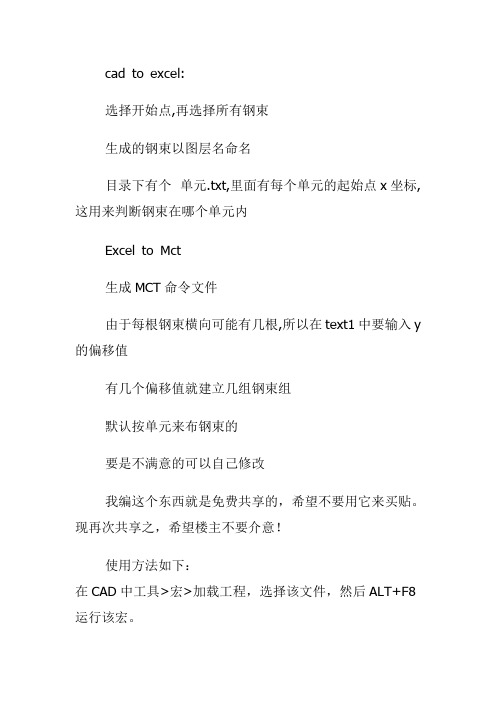
cad to excel:
选择开始点,再选择所有钢束
生成的钢束以图层名命名
目录下有个单元.txt,里面有每个单元的起始点x坐标,这用来判断钢束在哪个单元内
Excel to Mct
生成MCT命令文件
由于每根钢束横向可能有几根,所以在text1中要输入y 的偏移值
有几个偏移值就建立几组钢束组
默认按单元来布钢束的
要是不满意的可以自己修改
我编这个东西就是免费共享的,希望不要用它来买贴。
现再次共享之,希望楼主不要介意!
使用方法如下:
在CAD中工具>宏>加载工程,选择该文件,然后ALT+F8运行该宏。
首先选择钢束导线(即你要写入excel表的pline线),然后选择坐标的原点;
重复上述步骤可选择多条导线,最后两个回车即可按各自的坐标原点将选中导线的坐标输出到excel表中。
把excel表中的坐标拷贝到MIDAS中,即可轻松实现坐标的输入,修改起来也非常方便,只需调整CAD中的pline线的坐标,然后读入EXCEL中转换到MIDAS。
程序可自动检测是否启动excel,若已打开excel表则苯有慈氪吮碇校 裨蜃远 舳痚xcel,建立新表写入数据。
XSTEEL软件使用的一些小技巧2

XSTEEL软件使用的一些小技巧21、怎么将一个工程定义好的截面用于另外一个工程中?你可以在模型目录下看到一个文件 PROFDB.BIN,它记录了你的截面信息。
你可以把它复制到系统目录下,D:\TeklaStructures\10.0\environments\china\profil2、如何使用参考模型?在下拉菜单属性――钢结构――参考模型里设置好参考模型的路径和文件名,再到零件――参考对象里把它导进来。
3、是否可以将一个模型的部分构件复制到另外一个模型?用下拉菜单编辑――复制――从模型命令,其中它会要求你填要复制进来的模型的状态编号,你可以事先到被复制模型中将需要复制的部分设置一个特殊的状态编号,比如555,默认都是1的。
修改状态编号到属性――状态编号里去改。
4、如何将定制好的一些数据(如模板、轴线、节点参数等)用于以后的工程?还有就是为什么我定制好的构件图纸、整体布置图等属性,在XSTEEL重启后,就完全恢复到未定制之前,是不是因为我修改完后没有用小写standard保存?你希望保存下来就需要给各种设置起个名字保存起来,需要启动是自动读取的话就必须用小写standard保存,所有这些文件都位于模型的 ATTRIBUTES目录下,可以复制到系统目录下D:\TeklaStructures\10.0\environments\china\ system以对其他模型起作用。
5、如何修改用户自定义节点的名称?没有办法改6、为何“布置...”完成表格后创建的图纸中所有表格均不见了,怎么解决?其中只要有一个位置关联不正确就会全部消失,这一般发生你修改原来的布置,例如原来B是基于A定位的,你把A换成C,却没有更新B的定位,就会发生什么都看不见的情况。
7、怎么将已存在的一个节点中的零件与其它构件连接定制参数化节点?在定制自定义节点时单选这个零件就可以,不过应该先把节点炸掉8、图纸创建完后所有视图都跑图框外了,挪好之后,右键“重置视图”其又恢复原状,是否可以将其固定不动?还有就是能否控制其在图框之内?所有的都跑到外面可能是因为你的整个图框本身是一个模板,XSTEEL的图纸内容默认是不可以放在模板内部的,你需要去布置里将图框模板的“透明”选项打开。
迈达斯教程及使用手册簿

迈达斯教程及使⽤⼿册簿01-材料的定义通过演⽰介绍在程序中材料定义的三种⽅法。
1、通过调⽤数据库中已有材料数据定义——⽰范预应⼒钢筋材料定义。
2、通过⾃定义⽅式来定义——⽰范混凝⼟材料定义。
3、通过导⼊其他模型已经定义好的材料——⽰范钢材定义。
⽆论采⽤何种⽅式来定义材料,操作顺序都可以按下列步骤来执⾏:选择设计材料类型(钢材、混凝⼟、组合材料、⾃定义)→选择的规范→选择相应规范数据库中材料。
对于⾃定义材料,需要输⼊各种控制参数的数据,包括弹性模量、泊松⽐、线膨胀系数、容重等。
钢规范混凝⼟规范图1 材料定义对话框02-时间依存材料特性定义我们通常所说的混凝⼟的收缩徐变特性、混凝⼟强度随时间变化特性在程序⾥统称为时间依存材料特性。
定义混凝⼟时间依存材料特性分三步骤操作:1、定义时间依存特性函数(包括收缩徐变函数,强度发展函数)(图1,图2);2、将定义的时间依存特性函数与相应的材料连接(图3);3、修改时间依存材料特性值(构件理论厚度或体积与表⾯积⽐)(图4);图1 收缩徐变函数图2 强度发展函数定义混凝⼟时间依存材料特性时注意事项:1)、定义时间依存特性函数时,混凝⼟的强度要输⼊混凝⼟的标号强度;2)、在定义收缩徐变函数时构件理论厚度可以仅输⼊⼀个⾮负数,在建⽴模型后通过程序⾃动计算来计算构件的真实理论厚度;3)、混凝⼟开始收缩时的材龄在收缩徐变函数定义中指定,加载时的混凝⼟材龄在施⼯阶段定义中指定(等于单元激活时材龄+荷载施加时间);4)、修改单元时间依存材料特性值时要对所有考虑收缩徐变特性的混凝⼟构件修改其构件理论厚度计算值。
计算公式中的a 代表在空⼼截⾯在构件理论厚度计算时,空⼼部分截⾯周长对构件与⼤⽓接触的周边长度计算的影响系数;图3 时间依存材料特性连接图4 时间依存材料特性值修改5)、当收缩徐变系数不按规范计算取值时,可以通过⾃定义收缩徐变函数来定义混凝⼟的收缩徐变特性;6)、如果在施⼯阶段荷载中定义了施⼯阶段徐变系数,那么在施⼯阶段分析中将按施⼯阶段荷载中定义的徐变系数来计算。
论预应力砼箱梁底板钢束布置方法之导入CAD导入坐标法
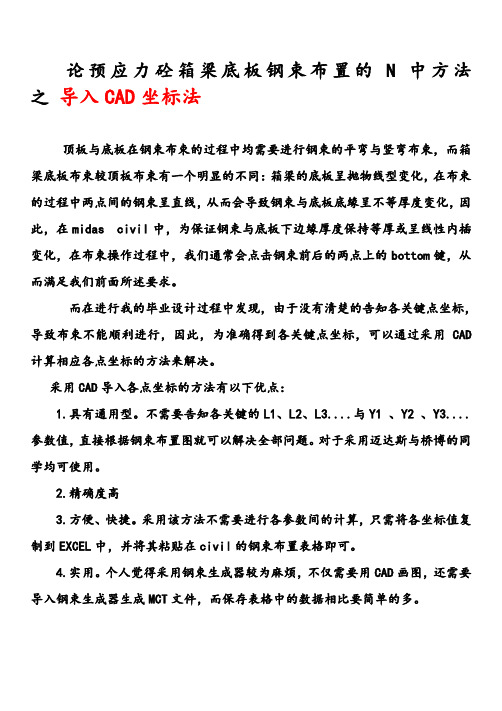
论预应力砼箱梁底板钢束布置的N中方法之导入CAD坐标法顶板与底板在钢束布束的过程中均需要进行钢束的平弯与竖弯布束,而箱梁底板布束较顶板布束有一个明显的不同:箱梁的底板呈抛物线型变化,在布束的过程中两点间的钢束呈直线,从而会导致钢束与底板底缘呈不等厚度变化,因此,在midas civil中,为保证钢束与底板下边缘厚度保持等厚或呈线性内插变化,在布束操作过程中,我们通常会点击钢束前后的两点上的bottom键,从而满足我们前面所述要求。
而在进行我的毕业设计过程中发现,由于没有清楚的告知各关键点坐标,导致布束不能顺利进行,因此,为准确得到各关键点坐标,可以通过采用CAD 计算相应各点坐标的方法来解决。
采用CAD导入各点坐标的方法有以下优点:1.具有通用型。
不需要告知各关键的L1、L2、L3....与Y1 、Y2 、Y3....参数值,直接根据钢束布置图就可以解决全部问题。
对于采用迈达斯与桥博的同学均可使用。
2.精确度高3.方便、快捷。
采用该方法不需要进行各参数间的计算,只需将各坐标值复制到EXCEL中,并将其粘贴在civil的钢束布置表格即可。
4.实用。
个人觉得采用钢束生成器较为麻烦,不仅需要用CAD画图,还需要导入钢束生成器生成MCT文件,而保存表格中的数据相比要简单的多。
工作原理:先将CAD中的钢束的线性采用多段线连接(或将多段线条合并成一条),从而形成一根钢束线性,再定义CAD中的UCS原点,再点击原点后,命令栏会提示需要进行下一步的“命令”,这时,按快捷键“LI”,再回车,即可以看见该钢束线性在不同位置的相应坐标,这些坐标均为你在使用多段线操作时各个相应的转点,因此,我们在进行使用多段线绘制相应钢束上的点的时候,可以在每个单元节点与钢束相交的点位进行点击,从而保证钢束位置的精度。
再将这些坐标导入到CIVIL即可生成底板的钢束。
操作过程如下:1.打开钢束布置CAD图纸2.选择画图工具(多段线)描绘钢束各点(蓝色)3.鼠标操作CAD工具→新建UCS→原点再点击你要确定的原点(一般为对称点或起点、终点)在对话框显示命令,按快捷键“LI”后再回车,再用鼠标点击刚才描绘的钢束后回车,即可出现钢束各点坐标(如下):将这些X 、Y坐标导入civil即可生成你所需的钢束。
钢铁行业仪器器材使用方法说明书

钢铁行业仪器器材使用方法说明书一、引言本说明书旨在详细介绍钢铁行业常见仪器器材的使用方法,以帮助工作人员正确操作和保养设备,确保生产工艺的顺利进行。
请在使用前仔细阅读本手册,并按照指导进行操作。
二、检测设备1. 熔融态金属检测仪熔融态金属检测仪常用于钢铁行业的质量检验,可以检测金属熔融状态下的温度、成分和杂质含量。
使用该仪器时,请按以下步骤进行操作:- 将待测金属样品投入熔融态金属检测仪中;- 设置检测参数,如温度范围、检测时间等;- 启动仪器,并等待检测结果;- 根据检测结果,对熔融态金属进行进一步的处理和判断。
2. 金属硬度计金属硬度计用于测量金属材料的硬度值,是钢铁行业中常用的测试工具。
下面是使用金属硬度计的基本步骤:- 将金属硬度计放置在待测金属表面上;- 压缩硬度计杆柄,使其与金属表面产生接触;- 释放硬度计杆柄,观察指针的位置或数码显示屏的数值,得到硬度值;- 如需多点测量,需在相邻测量点留有一定间距。
三、测量仪器1. 体积计体积计常用于测量液体或气体的容量,可广泛应用于钢铁行业的流体测量工作中。
以下是使用体积计的步骤:- 将待测液体或气体通过管道连接至体积计;- 打开体积计的阀门,使液体或气体流入;- 观察体积计的刻度尺,记录液体或气体的体积;- 如需测量多次,请将体积计清洗干净后再次使用。
2. 温度计温度计用于测量环境或物体的温度,常见的有普通玻璃温度计、红外线温度计等。
使用温度计时,请按照以下步骤进行操作:- 将温度计插入待测液体、气体或接近待测物体;- 等待数秒,使温度计达到稳定状态;- 读取温度计上的数值或观察显示屏上的温度值;- 使用后,请将温度计安放在干燥清洁的地方。
四、分析仪器1. 光谱仪光谱仪用于分析材料的光谱特性,如光的强度、波长等,可以帮助钢铁行业进行材料的成分分析。
以下是使用光谱仪的基本步骤:- 将待测样品或液体置于光谱仪的测量区域;- 设置光谱仪的测量参数,如测量波长范围、测量时间等;- 启动仪器开始测量,并等待测量结果;- 根据测量结果进行数据分析和处理。
快速布置钢束形状的方法详
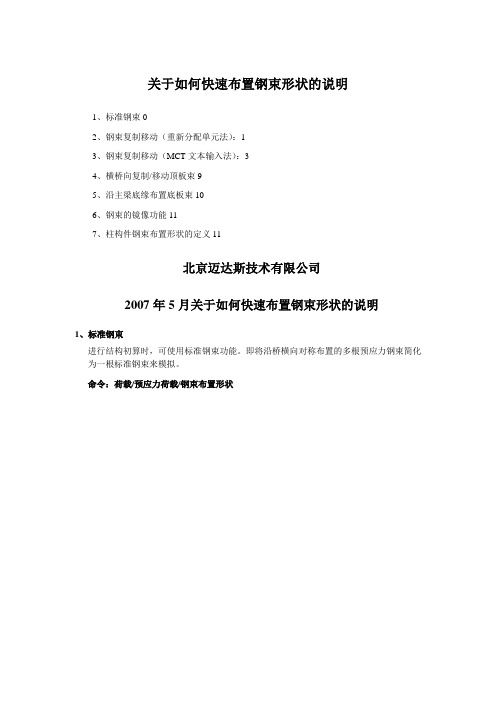
关于如何快速布置钢束形状的说明1、标准钢束02、钢束复制移动(重新分配单元法):13、钢束复制移动(MCT文本输入法):34、横桥向复制/移动顶板束95、沿主梁底缘布置底板束106、钢束的镜像功能117、柱构件钢束布置形状的定义11北京迈达斯技术有限公司2007年5月关于如何快速布置钢束形状的说明1、标准钢束进行结构初算时,可使用标准钢束功能。
即将沿桥横向对称布置的多根预应力钢束简化为一根标准钢束来模拟。
命令:荷载/预应力荷载/钢束布置形状图1 初步分析或对称结构使用标准钢束程序在计算预应力荷载时按照标准钢束的n倍来计预应力荷载大小,计算截面特性时也会按n个孔道和n束钢束来计算换算截面特性。
标准钢束对于确定钢束形状是非常方便的,初步定义好桥梁中心线上的钢束后执行分析,根据分析结果判断钢束布置形状(主要是竖向形状)、钢束数量、预应力荷载是否满足结构的验算要求。
如果基本满足验算要求再按准确的横向位置布置每根钢束。
如果不满足验算要求通过调整标准钢束的形状再进行分析。
参考例题:模型\预应力钢束布置方法-标准钢束.mcb2、钢束复制移动(重新分配单元法):对于顶板束,钢束的布置形状通常都是相似的,因此可通过钢束的复制移动功能实现。
命令:荷载/预应力荷载/钢束布置形状1)定义源钢束——在钢束布置形状中,选择“添加”,钢束坐标轴选择“单元”,如下图所示定义源钢束布置形状:图2 钢束复制移动时源钢束的定义2)复制生成钢束——在钢束布置形状中选择源钢束,然后选择“复制和移动”功能,如下图所示——图3 选择源钢束后选择复制和移动功能以源钢束为参考,指定新钢束的分配单元和插入单元添加,如果需要一次性复制生成多根钢束,那么只需指定多组分配单元和插入单元增加到单元列表中就可以了,然后选择“自动调整钢束长度”。
程序根据分配单元的长度自动调整复制生成的钢束的长度,调整原则为根据重新分配单元的长度与源钢束分配单元长度的比值等比例放大钢束长度。
钢束导入工具使用说明-简单模型
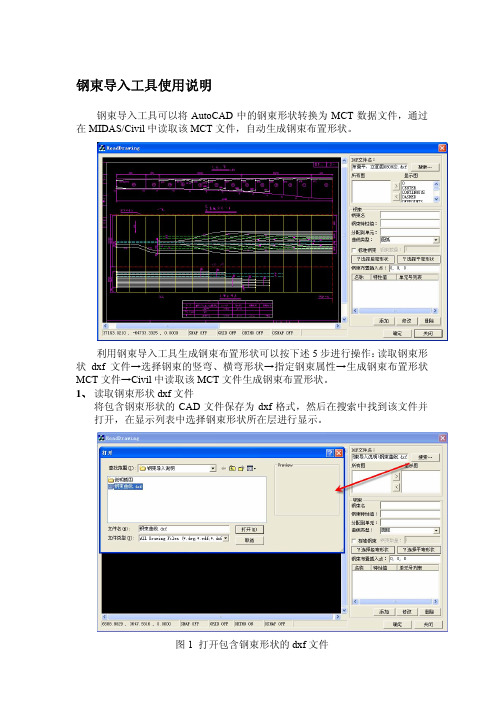
钢束导入工具使用说明钢束导入工具可以将AutoCAD中的钢束形状转换为MCT数据文件,通过在MIDAS/Civil中读取该MCT文件,自动生成钢束布置形状。
利用钢束导入工具生成钢束布置形状可以按下述5步进行操作:读取钢束形状dxf文件→选择钢束的竖弯、横弯形状→指定钢束属性→生成钢束布置形状MCT文件→Civil中读取该MCT文件生成钢束布置形状。
1、读取钢束形状dxf文件将包含钢束形状的CAD文件保存为dxf格式,然后在搜索中找到该文件并打开,在显示列表中选择钢束形状所在层进行显示。
图1 打开包含钢束形状的dxf文件图2 显示列表中选择钢筋所在层2、选择钢束的竖弯形状和横弯形状2.1 点击“选择竖弯形状”,使图标变为箭头模式,则处于选择状态,用鼠标在图形窗口中点选竖弯钢筋线,选择完毕后再次点击“选择竖弯形状”,则图标变为对勾模式,则说明此根钢束的竖弯形状已选择完毕。
同样的操作方式选择横弯形状。
2.2 鼠标选择曲线过程中,点击线段一次为选择,再次点击为取消选择,点击次序对生成钢束坐标没有影响。
注:问号模式下,鼠标在图形窗口只具有放大缩小功能,不具有选择线段功能。
选择完毕后,竖弯线以红色显示,横弯线以黄色显示。
图3 选择竖弯横弯钢束线3、在钢束信息中输入钢束名称、特性值、分配单元,选择钢束布置形状类型和标准钢束数量,并在CAD中查询到钢束起始点在整体模型中的插入点坐标,点击添加,完成此钢束的数据输入。
插入点坐标参考钢束形状起始点在CAD 中的坐标和钢束在结构中的实际位置进行输入。
如本例钢束起始点在横向上位于梁的中心,竖向距离梁818.4mm,因此根据钢束起点在CAD中的坐标(如图5所示)得到插入点坐标=结构中钢束端点相对节点的实际坐标—钢束端点在CAD中的坐标;图4 输入钢束属性信息图5 竖弯、横弯钢束端部点在CAD中坐标4、按照此方法逐根添加每根钢束的竖弯、横弯信息和钢束特性等信息添加到钢束列表中,点击确定,则钢束列表中的钢束信息自动转换为mct格式文件,该mct文件保存在与钢束形状dxf文件同一目录下,文件名称与导入的CAD 文件名称相同。
MIdas相关操作
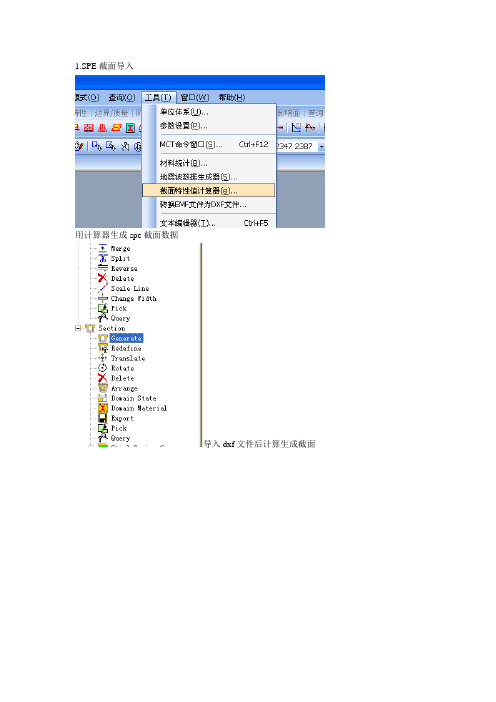
1.SPE截面导入用计算器生成spe截面数据导入dxf文件后计算生成截面计算生成截面】点击上方小菜单“calculate property”可以设置精度重新计算点击“export”输出为sec文件点适用生成sec文件注:截面导入时要求线不能为多段线2. 生成截面时选“plane”不选“line”2. midas中的快速选择可点击上述两个按钮,并按属性进行选择或者在树形菜单“组”里选择相应的结构组即可选中相关属性的全部单元3. 张杨永翔凤河桥midas模型中支承约束类型处理:刚性连接:A.拉索与主梁刚性连接,主节点为主梁节点B.尾部拱脚与主梁刚性连接,主节点为主梁节点C.头部拱脚Y字形刚性连接,主节点为下部节点D.中墩副墩与主梁刚性连接,主节点为墩节点弹性连接:A.副墩墩顶的两节点为弹性连接,其中上部节点与主梁刚接(见下页图)粉色的三个节点为关键节点,2023-主梁节点,282、283-副墩节点,282与2023刚接282与283弹性连接一般支承A.支座类大小桩号侧的8个支座B.固结类中墩墩底的三个节点全约束固结C.满堂支架施工的支架类几乎全部的主梁节点及索塔节点注:midas中共用节点视为刚接,不共用节点时可把两者设为弹性或刚性连接。
4. 杨模型中主梁与墩固结处理建立一个单元作为刚臂,并把弹性模量设很大,如下图4. midas中梯度温度在“梁截面温度”一项里添加,选择“边-顶”即按折线分段描述5.截面特性调整系数在“模型”—“材料和截面特性”—“截面特性调整系数”选择截面进行设置即可,注:此项设置后一旦程序用到该截面就会把调整系数赋予给截面。
在此定义的截面特性调整系数,只对计算位移和内力时起作用,在计算应力时采用原来的截面特性值。
但如果计算应力时要考虑截面特性调整系数时,在主菜单的分析 >主控数据对话框里选择《在应力计算中考虑截面特性调整系数》选项即可。
6. “梁单元荷载(单元)”和“梁单元荷载(连续)”的区别“连续”用来输入整体梯形荷载,“单元”按单元来输入荷载,在输入大范围梯形荷载时不方便7. midas里“车道”仅是定义了荷载作用的位置,荷载量值由“车辆”一栏里定义CH代表中国,CD代表车道荷载,CL代表车辆荷载,RQ代表人群荷载。
Midas基本步骤
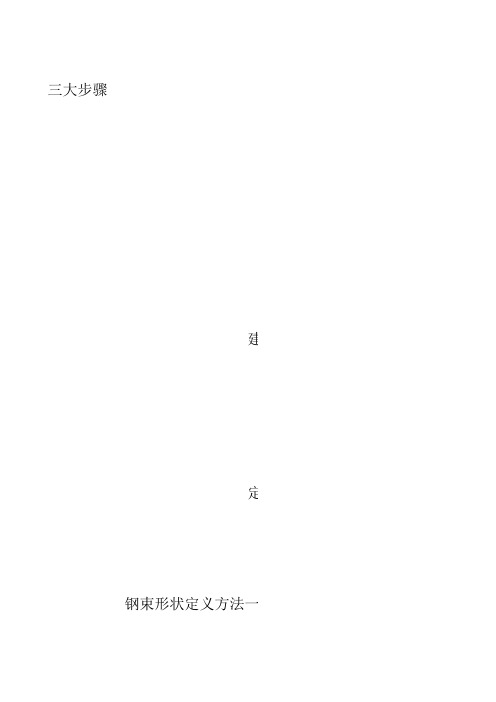
钢束形状定义方法二:也可采用刚束形状生成器工具从Au
打开刚束形状生成器工具
运行mct命令流,生成钢束形状
定义预应力荷载工况
定义施工阶段
定义施工阶段分析控制
定义活载
车辆荷载分析规范
定义车道
选择车辆
定义移动荷载工况
模型建立
移动荷载分析控制
进行结构分析
查看分析结果
定义荷载组合
结构内力图
结构内力结果
内力表格
结构应力结果
应力表格
刚束分析结果
预应力损失图
钢束坐标
模型分析
钢束伸长量
PSC设计
定义材料参数
PSC设计材料
定义设计单元位置(进行设计的单元)
定义设计计算书输出的内容(计算书详细过程输出
模型设计
模型设计
运行设计 输出PSC设计计算书 PSC设计结果图形
定义自重 输入钢束特性值(预应力钢筋) 义方法一:采用表格功能输入钢束形状
义方法二:也可采用刚束形状生成器工具从AutoCAD中导入钢束形状,生成钢束 打开刚束形状生成器工具
运行mct命令流,生成钢束形状 定义预应力荷载工况 定义施工阶段 定义施工阶段分析控制 定义活载 车辆荷载分析规范 定义车道 选择车辆 定义移动荷载工况 移动荷载分析控制 进行结构分析 查看分析结果 定义荷载组合 结构内力图 结构内力结果 内力表格 结构应力结果 应力表格 刚束分析结果 预应力损失图 钢束坐标 钢束伸长量 PSC设计 定材料参数 PSC设计材料
三大步骤
基本步骤 子步骤
设置操作环境 新建文件 单位体系 结构类型
定义截面与材料 定义材料 定义截面
MIDAS中预应力钢束生成器实用方法(20150307,final)

关于MIDAS中预应力钢束生成器的实用快速方法(安徽省交通规划设计研究院,20150307)1、图纸中预应力钢束的处理原则1)预应力钢束尽量使用多段线,防止预应力钢束导入出现不连续的问题,且钢束应为连续的多段线。
2)CAD中的标注单位要与MIDAS中的系统单位一致。
3)横弯竖弯起终点的X坐标应相同,且钢束横弯竖弯在平面上的长度应一致。
4)钢束的竖弯平弯最好控制在一个图层上,图层命名只能用数字或者英文字母,不识别中文,防止钢束比较多混淆。
5)CAD导入MIDAS的文件尽量保存是2000dxf格式,高版本好像是导入不进去,这个大家可以自行测试。
6)钢束在CAD中起终点位置应尽量与MIDAS模型相统一,目的是为了减小后面选择起始点时的工作量,以横梁为例,详细说明这个过程,如下图1所示,横梁在MIDAS中的节点坐标分布如下所示,我们可以观察到横梁中间点的坐标在原点位置,所以我们在CAD中的处理原则就是使得横梁中间点的位置在原点位置,如图2箭头所示。
这样就保证了钢束在CAD和MIDAS中坐标位置的统一。
图 1 MIDAS中横梁节点坐标分布图 2 CAD钢束布置示意图2、MIDAS钢束成器的使用方法关于MIDAS中钢束生成器具体位置在工具一栏,点击搜索,找到我们之前保存的dxf格式文件打开,如下图所示。
以N1号钢束为例,选择N1号钢束图层,如下图2所示。
钢束的平弯竖弯信息就体现在视口当中。
图 3 钢束生成器界面图图 4 钢束信息依次往下,我们看到的是钢束名称,钢束特性值,分配单元坐标,在这里我们要使得钢束特性值的名称与我们之前在MIDAS中定义的钢束名称一致,如下图5箭头所示。
图 5 钢束特性值命名规则再往下我们看到的是圆弧和样条曲线类型,标准束,坐标轴这个都是与之前手动坐标输入概念一致,再往下看是选择XZ坐标起始点,如果之前你按照图纸中预应力钢束的处理原则中第六小条处理的话,这个地方就非常方便了,直接点击两下,使得问好状态变成对勾,后面点的坐标依然是默认(0,0,0),不用再去CAD中量取钢束起始点坐标与MIDAS中钢束坐标进行计算了,再往下就是选择竖弯曲线,点击一次,处于选择激活状态,选择竖弯曲线,上图中的红色曲线。
MIDAS钢束输入简单的方法

这里要注意不是生成另一条对称钢束,是指一条钢束的对称 两部分。
4.非常遗憾程序没有对称钢束功能,但是经常建模你会发现修改下图所示的插入点为钢束的结束点坐标,并且将一条钢束的x值在excel中改为相反的负值(假设原钢束为正值),那么实际得到就是对称钢束了。
这样只需复制平竖曲线的坐标过来即可。有时很多钢束的平弯甚至是一样的,这样只需修改竖弯。
更多的时候钢束形状本身具备平移特性,比如对于悬臂浇筑桥梁的顶板钢束,各墩顶的是完全一致的,利用这个复制功能可以一次复制一个墩顶的所有与钢束到另一个墩顶,并且只输入一半坐标。另一半程序会自动生成。5 i% K) K# e, n3
无太好方法,一般可以利用如下方法相对简单输入钢束:
1.个人体会excle里整理好坐标然后粘贴到civil中还是比较不错的方法,由于钢束导入工具需要输入相关单元,造成实际操作也很麻烦,所以还不如直接excle中整理钢束坐标然后粘贴进来。
2.对于相关单元一致的钢束利用程序的复制钢束功能,避免输入一些重复的基本信息;
钢束导入工具说明
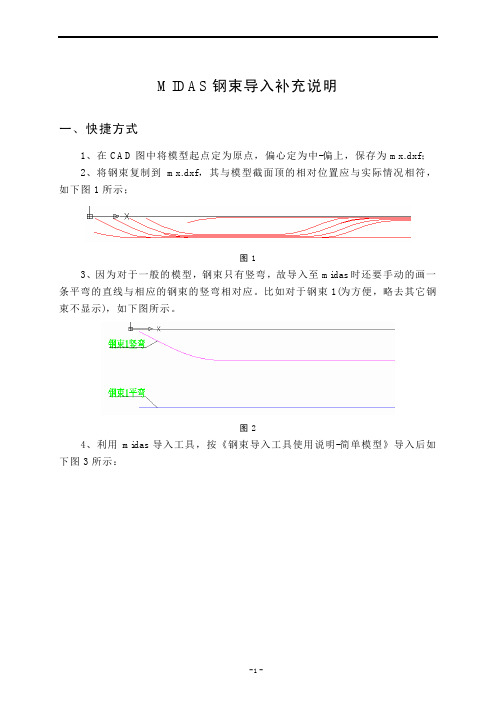
MIDAS钢束导入补充说明一、快捷方式1、在CAD图中将模型起点定为原点,偏心定为中-偏上,保存为mx.dxf;2、将钢束复制到mx.dxf,其与模型截面顶的相对位置应与实际情况相符,如下图1所示;图13、因为对于一般的模型,钢束只有竖弯,故导入至midas时还要手动的画一条平弯的直线与相应的钢束的竖弯相对应。
比如对于钢束1(为方便,略去其它钢束不显示),如下图所示。
图24、利用midas导入工具,按《钢束导入工具使用说明-简单模型》导入后如下图3所示:图35、现在要说重点了,《钢束导入工具使用说明-简单模型》对这一条说的不清楚。
按《钢束导入工具使用说明-简单模型》中2.1可以很容易完成钢束的竖弯和平弯的选择;如果在cad文件中竖弯线的颜色是除红色之外的色,选完后会变红色,平弯如果是除黄之外的色,选中后弯黄色。
6、按前述操作后,竖弯起点应选为原点,可以单击后再单击,变为即可;对于平弯起点,先单击,变成后,在输入框中x输入与竖弯一致,对本文即x=0,y输入钢束平面相对梁模型中心的实际坐标即可,然后再单击,使得箭头变为对勾号即可。
注意:1、对于钢束为多段线的,一定要使多段线的终点坐标大于起点坐标。
这点与桥博一致;2、对于钢束为多段线的,应尽量以直代曲,且采用圆弧;3、对于2010版本,钢束起点只能采用钢束起点在实际模型中的总体坐标。
4、以上均对应于钢束x轴与整体坐标x轴平行时(即钢束纵向基本为整体坐标的x向);二、横梁钢束一般情况下,建模时主梁x轴为整体坐标的x轴方向(即主梁的纵向与整体坐标的x轴平行);此时横梁一般与整体Y轴平行。
对于这种情况下横梁钢束的输入,可以在如下图中选择假想x轴方向为Y轴。
1、做出如上选择后MIDAS钢束输入界面中的y对于于整体坐标的X轴,而x则相对应于总体Y,z还是对应于Z。
2、做出如上选择后,如果采用导入工具,则CAD中的坐标轴还是与MIDAS 中的整体坐标轴一致。
三、mct命令说明NAME=1, 15-12, 49to78, 0, 0, ROUND, 2D, USER, 0, 0, YES, 12STRAIGHT, 0, 0, 0, X, 0, 00, YES, Y, 0Y=72000, 0, NO, 0, 0, NONE, , , ,Y=140000, 0, NO, 0, 0, NONE, , , ,Z=72000, -1142, NO, 0, 0, NONE, , , ,Z=78000, -160, NO, 0, 0, NONE, , , ,Z=83988, -165, NO, 0, 0, NONE, , , ,Z=90000, -1397, NO, 0, 0, NONE, , , ,上段命流流为导入一段竖弯为x-z平面内的钢束。
midas快速布置钢束形状的方法(详)
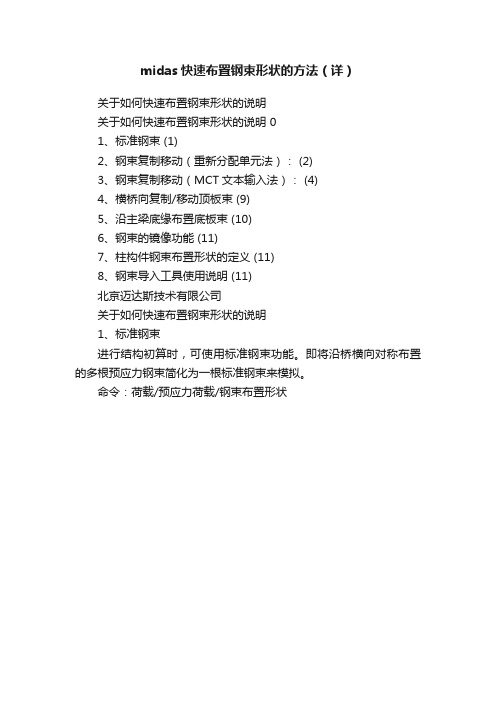
midas快速布置钢束形状的方法(详)关于如何快速布置钢束形状的说明关于如何快速布置钢束形状的说明 01、标准钢束 (1)2、钢束复制移动(重新分配单元法): (2)3、钢束复制移动(MCT文本输入法): (4)4、横桥向复制/移动顶板束 (9)5、沿主梁底缘布置底板束 (10)6、钢束的镜像功能 (11)7、柱构件钢束布置形状的定义 (11)8、钢束导入工具使用说明 (11)北京迈达斯技术有限公司关于如何快速布置钢束形状的说明1、标准钢束进行结构初算时,可使用标准钢束功能。
即将沿桥横向对称布置的多根预应力钢束简化为一根标准钢束来模拟。
命令:荷载/预应力荷载/钢束布置形状图1 初步分析或对称结构使用标准钢束程序在计算预应力荷载时按照标准钢束的n倍来计预应力荷载大小,计算截面特性时也会按n个孔道和n束钢束来计算换算截面特性。
标准钢束对于确定钢束形状是非常方便的,初步定义好桥梁中心线上的钢束后执行分析,根据分析结果判断钢束布置形状(主要是竖向形状)、钢束数量、预应力荷载是否满足结构的验算要求。
如果基本满足验算要求再按准确的横向位置布置每根钢束。
如果不满足验算要求通过调整标准钢束的形状再进行分析。
参考例题:模型\预应力钢束布置方法-标准钢束.mcb2、钢束复制移动(重新分配单元法):对于顶板束,钢束的布置形状通常都是相似的,因此可通过钢束的复制移动功能实现。
命令:荷载/预应力荷载/钢束布置形状1)定义源钢束——在钢束布置形状中,选择“添加”,钢束坐标轴选择“单元”,如下图所示定义源钢束布置形状:图2 钢束复制移动时源钢束的定义2)复制生成钢束——在钢束布置形状中选择源钢束,然后选择“复制和移动”功能,如下图所示——图3 选择源钢束后选择复制和移动功能以源钢束为参考,指定新钢束的分配单元和插入单元添加,如果需要一次性复制生成多根钢束,那么只需指定多组分配单元和插入单元增加到单元列表中就可以了,然后选择“自动调整钢束长度”。
3-钢束复制移动使用方法
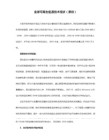
2月26日版本仍需完善内容5
1、钢束复制移动:对于钢束坐标轴为直线和曲线的钢束,只能通过输入钢束间距来实现复
制和移动。
钢束坐标轴为单元的可以通过输入间距和指定分配单元两种方式来实现钢束的复制和移动,输入间距和指定分配单元不可以同时使用。
输入间距执行钢束复制移动:要求复制移动后的钢束各分配单元与源钢束的各分配单元长度完全相同。
当不满足分配单元长度完全相等的条件时,无法执行钢束的复制移动。
因此此种方法适用于单元均匀的直梁或曲梁情况。
如果复制/移动的分配单元和源分配单元长度不等,则程序会给出提示:
重新分配单元执行钢束复制移动:只适用于钢束坐标轴为单元的钢束,(通常弯桥钢束布置时宜采用单元类型)。
操作方法是选择重新选择分配单元,然后在模型窗口中选择重新分配的单元,并指定钢束的插入点,点击增加,如果需要对此钢束进行多次复制或移动,再选择第二次复制/移动的分配单元和插入点,点击增加...定义了复制/移动的分配单元和插入点后点击确认,就完成了对此钢束的复制/移动。
此方法适用于所有钢束坐标轴为单元的钢束,对单元尺寸没有要求,而且可以选择“自动调整钢束长度”来根据分配单元的长度由程序调整钢束的长度。
- 1、下载文档前请自行甄别文档内容的完整性,平台不提供额外的编辑、内容补充、找答案等附加服务。
- 2、"仅部分预览"的文档,不可在线预览部分如存在完整性等问题,可反馈申请退款(可完整预览的文档不适用该条件!)。
- 3、如文档侵犯您的权益,请联系客服反馈,我们会尽快为您处理(人工客服工作时间:9:00-18:30)。
MIDAS钢束导入补充说明
一、快捷方式
1、在CAD图中将模型起点定为原点,偏心定为中-偏上,保存为mx.dxf;
2、将钢束复制到mx.dxf,其与模型截面顶的相对位置应与实际情况相符,如下图1所示;
图1
3、因为对于一般的模型,钢束只有竖弯,故导入至midas时还要手动的画一条平弯的直线与相应的钢束的竖弯相对应。
比如对于钢束1(为方便,略去其它钢束不显示),如下图所示。
图2
4、利用midas导入工具,按《钢束导入工具使用说明-简单模型》导入后如下图3所示:
图3
5、现在要说重点了,《钢束导入工具使用说明-简单模型》对这一条说的不清楚。
按《钢束导入工具使用说明-简单模型》中2.1可以很容易完成钢束的竖弯和平弯的选择;如果在cad文件中竖弯线的颜色是除红色之外的色,选完后会变红
色,平弯如果是除黄之外的色,选中后弯黄色。
6、按前述操作后,
竖弯起点应选为原点,可以单击
后再单击,变为即可;
对于平弯起点,先单击,变成后,在输入
框中x输入与竖弯一致,对本文即x=0,y输入钢束平面相对梁模型中心的实际坐标即可,然后再单击,使得箭头变为对勾号即可。
注意:
1、对于钢束为多段线的,一定要使多段线的终点坐标大于起点坐标。
这点与桥博一致;
2、对于钢束为多段线的,应尽量以直代曲,且采用圆弧;
3、对于2010版本,钢束起点只能采用钢束起点在实际模型中的总体坐标。
4、以上均对应于钢束x轴与整体坐标x轴平行时(即钢束纵向基本为整体坐标的x向);
二、横梁钢束
一般情况下,建模时主梁x轴为整体坐标的x轴方向(即主梁的纵向与整体坐标的x轴平行);此时横梁一般与整体Y轴平行。
对于这种情况下横梁钢束的输入,可以在如下图中选择假想x轴方向为Y轴。
1、做出如上选择后MIDAS钢束输入界面中的y对于于整体坐标的X轴,而x则相对应于总体Y,z还是对应于Z。
2、做出如上选择后,如果采用导入工具,则CAD中的坐标轴还是与MIDAS 中的整体坐标轴一致。
三、mct命令说明
NAME=1, 15-12, 49to78, 0, 0, ROUND, 2D
, USER, 0, 0, YES, 12
STRAIGHT, 0, 0, 0, X, 0, 0
0, YES, Y, 0
Y=72000, 0, NO, 0, 0, NONE, , , ,
Y=140000, 0, NO, 0, 0, NONE, , , ,
Z=72000, -1142, NO, 0, 0, NONE, , , ,
Z=78000, -160, NO, 0, 0, NONE, , , ,
Z=83988, -165, NO, 0, 0, NONE, , , ,
Z=90000, -1397, NO, 0, 0, NONE, , , ,
上段命流流为导入一段竖弯为x-z平面内的钢束。
Round表示钢束曲线形式
为圆弧;
第三行中:STRAIGHT表示钢束坐标系x轴为直线
样条:定义钢束布置的各控制点(最高、最低和反弯点),程序自动生成连接各点的曲线,生成的方法为使样条在各位置的曲率半径为最小。
美国、韩国常用的方法。
圆弧:定义钢束布置的各控制点(最高、最低和反弯点),在各点给出钢束曲线的半径。
圆弧与两端的直线相切。
中国、日本等国常用的方法。
对于上段2d钢束,Y=72000, 0, NO, 0, 0, NONE行中,表示钢束平弯起点X=7200时的Y=7200;对应起点处Z=72000, -1142, NO, 0, 0, NONE,表示钢束竖弯起点X=7200时的Z=-1142;。
